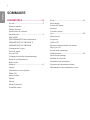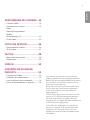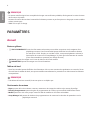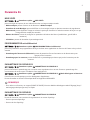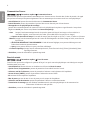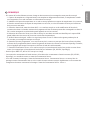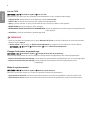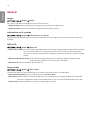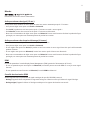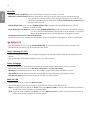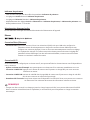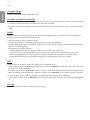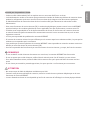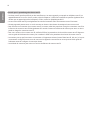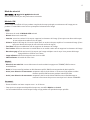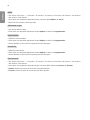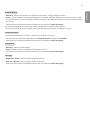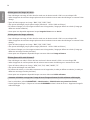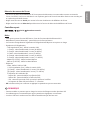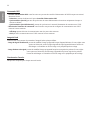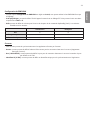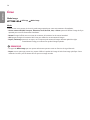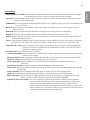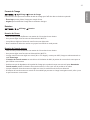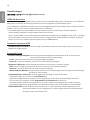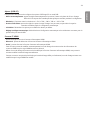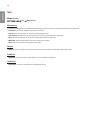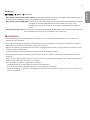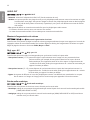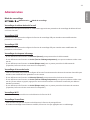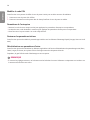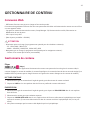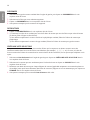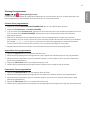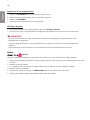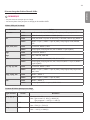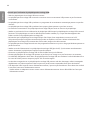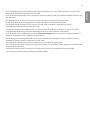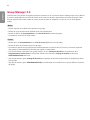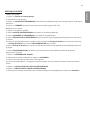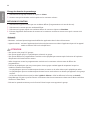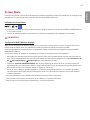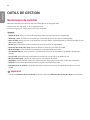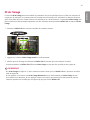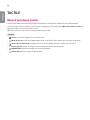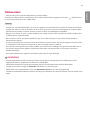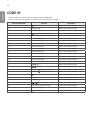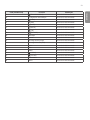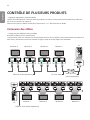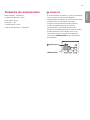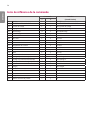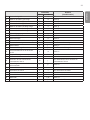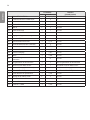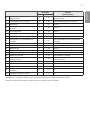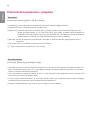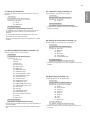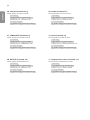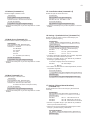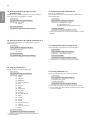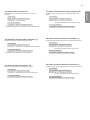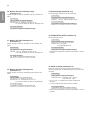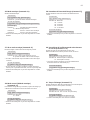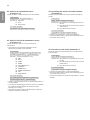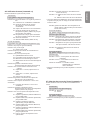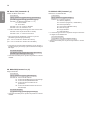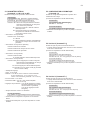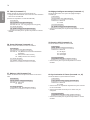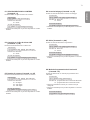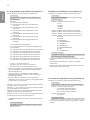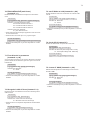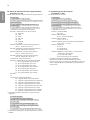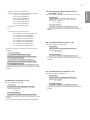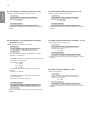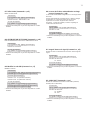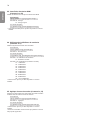Veuillez lire attentivement ce manuel avant d'utiliser votre produit et
conservez-le pour référence ultérieure.
webOS 3.2
www.lg.com
GUIDE DE L'UTILISATEUR
Signalétique
numérique LG
(MONITEUR DE
SIGNALISATION)

FRANÇAIS
2
SOMMAIRE
PARAMÈTRES ................................4
- Accueil.....................................................................................4
Boutons globaux
Tableau de bord
Gestionnaire de contenu
- Paramètre Ez .......................................................................5
MUR VIDÉO
PROGRAMMATEUR activé/désactivé
PARAMÉTRAGE DU SERVEURSI
PARAMÉTRAGE DU SERVEUR
Commuattion Source
Envoi du statut
Lire via l'URL
Clonage des données de paramétrage
Mode de synchronisation
Multi-écrans
- Général ................................................................................10
Langue
Informations sur le système
Définir l'ID
Heure et date
Marche
Réseau
Mode de sécurité
Contrôles expert
- Écran .....................................................................................24
Mode Image
Format de l'image
Rotation
Contrôles expert
- Son .........................................................................................30
Mode du son
Sortie son
AUDIO OUT
Montant d'augmentation du volume
Régl. sync. AV
Entrée audio numérique
- Administration .................................................................33
Mode de verrouillage
Modifier le code PIN
Paramètres de l'entreprise
Restaurer les paramètres initiaux
Réinitialisation aux paramètres d'usine

FRANÇAIS
3
GESTIONNAIRE DE CONTENU .. 35
- Connexion Web ..............................................................35
- Gestionnaire de contenu............................................35
Player
Planning Enregistrement
Modèle
- Group Manager 2.0 ......................................................42
- Screen Share ....................................................................45
OUTILS DE GESTION .................. 46
- Gestionnaire de contrôle ...........................................46
- ID de l'image .....................................................................47
TACTILE ....................................... 48
- Menu d'assistance tactile ..........................................48
- Tableau blanc ....................................................................49
CODE IR....................................... 50
CONTRÔLE DE PLUSIEURS
PRODUITS ................................... 52
- Connexion des câbles ..................................................52
- Paramètre de communication .................................53
- Liste de référence de la commande .....................54
- Protocole de transmission/réception...............58
Pour obtenir le code source sous la licence
publique générale, la licence publique générale
limitée, la licence publique Mozilla ou les autres
licences libres de ce produit, rendez-vous sur
http://opensource.lge.com.
En plus du code source, tous les termes de la
licence, ainsi que les exclusions de garantie
et les droits d’auteur, sont disponibles au
téléchargement.
LG Electronics peut aussi vous fournir le code
source sur CD-ROM moyennant le paiement
des frais de distribution (support, envoi et
manutention) sur simple demande adressée par
e-mail à opensourc[email protected].
Cette offre est valable pour une période de
trois ans à compter de la date de la dernière
distribution de ce produit. Cette offre est
valable pour toute personne possédant cette
information.

FRANÇAIS
4
REMARQUE
• Le contenu relatif au logiciel est susceptible de changer sans notification préalable, afin de garantir les mises à niveau
des fonctions du produit.
• Certaines fonctions décrites dans le manuel de l'utilisateur peuvent ne pas être prises en charge par certains modèles
et dans certains pays.
• SNMP 2.0 est pris en charge.
PARAMÈTRES
Accueil
Boutons globaux
• URL POUR MOBILES: fournit les informations nécessaires pour accéder au moniteur via le navigateur d'un
périphérique externe. Cette fonctionnalité permet d'afficher les informations relatives
au code QR et à l'URL. De plus, en accédant à l'URL, vous pouvez également exécuter le
Gestionnaire de contenu et le Group Manager 2.0, ainsi que le Gestionnaire de contrôle.
(Cette fonctionnalité est optimisée pour Google Chrome.)
• Entrée: permet de naviguer vers l'écran de sélection de l'entrée externe
• PARAMÈTRES: permet de naviguer vers l'écran Paramètres
Tableau de bord
• Cette fonctionnalité permet d'afficher des informations clés sur votre moniteur de signalisation au centre de l'écran
d'accueil. Dans le tableau de bord, vous pouvez modifier manuellement les paramètres en sélectionnant les éléments
correspondants.
REMARQUE
• Si le tableau de bord est verrouillé, la mise au point ne se déplace pas.
Gestionnaire de contenu
• Player: permet de lire de nombreux contenus, notamment des images, des vidéos et du contenu SuperSign.
• Planning Enregistrement: permet de gérer la programmation du contenu qui sera affiché à différentes heures.
• Modèle: permet de créer votre propre contenu à l'aide de modèles et de fichiers multimédias.
• Group Manager 2.0: permet de distribuer les programmations de contenu et les données de paramètres vers le
périphérique connecté.

FRANÇAIS
5
Paramètre Ez
MUR VIDÉO
Paramètres rapides MUR VIDÉO
permet de régler les options de mur vidéo afin de créer une large mosaïque visuelle.
• Mode mosaïque: permet d'activer ou de désactiver le Mode mosaïque.
• Paramètre du mode Mosaïque: permet d'afficher un écran intégré unique sur plusieurs moniteurs de signalisation.
• Mode naturel: permet d'afficher l'image en excluant la partie qui chevauche le cadre du moniteur de façon à ce que
l'image affichée semble plus naturelle.
• Balance des blancs: Permet de configurer les paramètres de balance des blancs (modèle blanc, gain R/V/B et
luminance).
• réinitialiser: permet de réinitialiser le paramétrage initial.
PROGRAMMATEUR activé/désactivé
Paramètres rapides PROGRAMMATEUR activé/désactivé
permet de paramétrer une programmation de façon à utiliser votre signalisation en fonction de l'heure et du jour de la
semaine.
• Paramétrage de l'heure activé/désactivé: permet de paramétrer l'heure d'activation et de désactivation pour
chaque jour de la semaine.
• Paramétrage pour les vacances: permet d'effectuer un paramétrage par date et par jour de la semaine pour les
vacances.
PARAMÉTRAGE DU SERVEURSI
Paramètres rapides PARAMÉTRAGE DU SERVEURSI
permet d'effectuer le paramétrage pour connecter votre signalisation à un serveur SI externe. paramétrage d'un
environnement de serveur pour l'installation d'une application SI.
Paramètres rapides PARAMÉTRAGE DU SERVEURSI Mode développeur et Beanviser
Cette fonction est très pratique pour les développeurs d'applications.
Permet d'installer et d'activer le DeveloperMode et l'application BEANVISER.
REMARQUE
• Pour utiliser ces fonctions, un compte (ID/MOT DE PASSE) lié au site Web des développeurs webOS Signage (http://
webossignage.developer.lge.com/) est requis.
PARAMÉTRAGE DU SERVEUR
Paramètres rapides PARAMÉTRAGE DU SERVEUR
Permet de connecter votre moniteur de signalisation à un serveur SuperSign.
• Serveurs premium SuperSign
• Serveurs de lien SuperSign

FRANÇAIS
6
Commuattion Source
Paramètres rapides Commuattion Source
Cette fonction permet un basculement automatique vers d'autres sources d'entrée dans l'ordre de priorité si le signal
principal est interrompu. Elle permet également la lecture automatique du contenu stocké sur votre périphérique.
• Activé/Désactivé: permet d'activer/de désactiver le Commuattion Source.
• Priorité d'entrée: permet de paramétrer la priorité des sources d'entrée pour le basculement.
• Sauvegarder sur un périphérique de stockage:
permet de lire automatiquement le contenu stocké sur le périphérique lorsqu'aucun signal d'entrée n'est présent.
Réglez sur Activé pour activer Auto, Manuel et Contenus SuperSign.
- Auto : lorsque l'entrée automatique bascule à cause de captures d'écran d'une image ou d'une vidéo lue à
intervalles réguliers, cette fonction lira le fichier. (Le modèle OLED n'est pas pris en charge.)
>- Capturer un intervalle de temps: l'intervalle de temps peut être réglé sur 30min, 1heure, 2heures et 3heures.
- Manuel: lorsque l'entrée automatique bascule à cause du téléchargement de fichiers image et vidéo, cette fonction
lira le fichier.
>- SÉLECTION DE MÉDIAS À SAUVEGARDER: à l'aide du bouton Réglages, vous pouvez télécharger un seul
fichier dans la mémoire interne/externe.
>- Aperçu: vous pouvez afficher un aperçu du fichier téléchargé.
- Contenus SuperSign: lorsque l'entrée automatique bascule, cette fonction lira le(s) fichier(s) distribué(s) dans
SuperSign Premium.
• réinitialiser: permet de réinitialiser le paramétrage initial.
Envoi du statut
Paramètres rapides Envoi du statut
Cette fonction permet de configurer le système de façon à ce que le statut du périphérique soit évalué, puis envoyé à
l'administrateur par e-mail.
• Activé/Désactivé: Permet d'activer ou de désactiver la fonction Envoi du statut.
• Option d'envoi, Programmation: permet de paramétrer l'intervalle d'envoi de l'e-mail.
• Adresse e-mail de l'utilisateur: permet de paramétrer l'adresse e-mail utilisateur de l'expéditeur.
• Serveur d'envoi (SMTP): permet de paramétrer l'adresse du serveur SMTP.
• ID: saisissez l'ID de compte de l'expéditeur.
• Mot de passe: permet de saisir le mot de passe pour le compte de l'expéditeur.
• Adresse e-mail du destinataire: permet de paramétrer l'adresse e-mail du destinataire.
• Transmission du message: permet d'évaluer immédiatement le statut du périphérique et de transmettre les
informations à l'adresse e-mail spécifiée.
• réinitialiser: permet de réinitialiser le paramétrage initial.

FRANÇAIS
7
REMARQUE
• Si le statut de l'un des éléments suivants change ou devient anormal, un message de statut peut être envoyé.
- 1. Capteur de température: si l'appareil atteint une température dangereusement élevée, sa température actuelle
est enregistrée et un e-mail contenant ces informations est envoyé.
- 2. Validation du Capteur de température: un e-mail est envoyé quand aucun capteur de température n'est connecté,
si l'état de communication du capteur de température est inconnu, ou si les informations fournies par le fabricant
de la puce sont anormales.
- 3. Statut du réseau local, statut du réseau Wi-Fi: un e-mail est envoyé en cas de modification de l'état de la
connexion du réseau. Le nombre maximum de changements d'état de réseau pouvant être sauvegardés est limité à
50. La valeur enregistrée est réinitialisée quand l'appareil est mis hors tension.
- 4. Détection des erreurs de l'écran: un e-mail est envoyé si une valeur anormale est identifiée par le capteur RGB
quand la Détection des erreurs de l'écran est activée dans les paramètres.
- 5. Vérifier l'absence de signal : vérifie si un signal est présent ou non. En l'absence de signaux pendant plus de
10secondes, un message électronique est envoyé.
- 6. Statut de la lecture programmée: un e-mail est envoyé si le contenu ne peut pas être lu entre l'heure de début
et l'heure de fin programmées dans le statut Programme de Gestion de contenus ou Contenus SuperSign. Toutefois,
cela ne s'applique pas lorsque l'interruption a été faite à l'aide de la télécommande.
- 7. Statut de Commutation Source: un e-mail est envoyé si un basculement d'entrée s'est produit en raison d'une
erreur. (ne comprend pas un basculement d'entrée fait par l'utilisateur (RC, RS232C, SuperSign))
• Seuls les ports SMTP 25, 465 et 587 sont pris en charge.
• L'occurrence de commutateurs d'entrée internes, à l'exclusion des commutateurs d'entrée externes (RC, RS232C,
SuperSign), est considérée comme un statut de Commutation Source.
• Un e-mail contenant le message «Statut de Commutation Source: Commutation Source» est envoyé lors du
passage au statut Commutation Source, et les e-mails de statut suivants envoyés régulièrement ou au moment des
changements de statut contiennent le message «Statut de Commutation Source: Aucun».

FRANÇAIS
8
Lire via l'URL
Paramètres rapides Lire via l'URL
Permet de lire le contenu que vous souhaitez lire automatiquement via le navigateur Web intégré.
• Chargeur d'URL: permet d'activer ou de désactiver l'option Lire via l'URL.
• Définir l'URL: permet de saisir l'adresse URL à afficher automatiquement.
• Aperçu: permet d'obtenir un aperçu du site Web de votre choix en accédant à l'URL spécifiée.
• ENREGISTRER: permet d'enregistrer l'URL spécifiée.
• REDÉMARRER POUR APPLIQUER LES PARAMÈTRES: permet de redémarrer le moniteur après l'enregistrement de
l'URL spécifiée.
• réinitialiser: permet de réinitialiser le paramétrage initial.
REMARQUE
• Cette fonctionnalité ne s'applique pas si l'option Rotation de l'écran est activée. L'utilisation de cette fonctionnalité
désactive l'option Aperçu.
• Si Heure et date n'est pas réglé sur Définir automatiquement, la navigation de sites Web peut s'avérer difficile.
- général Heure et date Vérifier Définir automatiquement
Clonage des données de paramétrage
Paramètres rapides Clonage des données de paramétrage
Cette fonctionnalité permet de copier et d'importer les paramètres du périphérique vers d'autres périphériques.
• Exporter les données de paramétrage: permet d'exporter les paramètres du périphérique vers un autre périphérique.
• Importer les données de paramétrage: permet d'importer les paramètres d'un autre périphérique vers le
périphérique.
Mode de synchronisation
Paramètres rapides Mode de synchronisation
Permet de synchroniser l'heure et le contenu sur plusieurs moniteurs de signalisation.
• SynchronisationRS-232C: permet de synchroniser plusieurs moniteurs de signalisation connectés via RS-232C.
• Synchronisation réseau: permet de synchroniser plusieurs moniteurs de signalisation connectés au même réseau.

FRANÇAIS
9
Multi-écrans
Paramètres rapides Multi-écrans
Cette fonction vous permet d'afficher plusieurs entrées externes et vidéo sur un seul écran.
REMARQUE
• Une fois en mode multi-écran, l'écran peut clignoter et l'image sembler anormale sur certains périphériques pendant
que la résolution optimale est automatiquement sélectionnée. Si cela se produit, redémarrez le moniteur.
• En mode multi-écran, la fonction de branchement en chaîne DP n'est pas prise en charge.
Sélection d'une présentation d'écran
Lorsque vous entrez en mode multi-écran sans avoir paramétré de disposition d'écran, le menu de sélection de
disposition de l'écran s'affiche. Si ce n'est pas le cas, vous pouvez l'afficher via la barre de menu de disposition de l'écran
que vous obtenez en appuyant sur la touche flèche vers le haut de la télécommande. Sélectionnez ensuite la disposition
d'écran de votre choix. Si vous souhaitez fermer le menu de disposition de l'écran, appuyez sur la touche Retour.
Fermeture du menu de disposition de l'écran
Dans le menu de disposition de l'écran, appuyez sur la touche flèche vers le haut de la télécommande pour accéder à la
barre de menu. Sélectionnez-la ou appuyez sur la touche back pour fermer le menu.
Modification de l'entrée du moniteur
Appuyez sur le bouton en haut à droite de chaque écran partagé pour sélectionner la source d'entrée souhaitée.
REMARQUE
• Les entrées déjà sélectionnées pour d'autres écrans partagés ne peuvent pas être choisies à nouveau. Pour les
sélectionner, appuyez sur le bouton <RÉINITIALISER> afin que les entrées de tous les écrans soient d'abord
réinitialisées.
• Le mode PIP fonctionne uniquement lorsque la rotation d'entrée externe et la rotation d'écran sont désactivées.
Lecture de vidéos sur des écrans partagés
Appuyez sur le bouton situé dans l'angle supérieur droit de chaque écran partagé, sélectionnez Fichier vidéo,
puis sélectionnez un périphérique de stockage pour afficher la liste des vidéos dans le périphérique sélectionné. Puis,
sélectionnez la vidéo que vous désirez dans la liste pour la lire.
REMARQUE
• Les vidéos créées avec les codecs HEVC, MPEG-2, H.264 ou VP9 peuvent être lues sur des écrans partagés. Lorsque
vous êtes en mode PIP, les combinaisons suivantes ne peuvent être utilisées.
Écran principal Écran secondaire
HEVC HEVC
H.264 HEVC
MPEG-2 HEVC
VP9 VP9

FRANÇAIS
10
Général
Langue
général Langue
Vous pouvez sélectionner la langue du menu à afficher à l'écran.
• Langue du menu: permet de paramétrer la langue de votre moniteur de signalisation.
• Langue du clavier: permet de paramétrer la langue du clavier affiché à l'écran.
Informations sur le système
général Informations sur le système
Cette fonction permet d'afficher des informations telles que le nom de l'appareil, la version du logiciel et l'espace de
stockage.
Définir l'ID
général Définir l'ID
• Définir l'ID (1~1000): permet d'attribuer automatiquement un ID unique à chaque produit lorsque plusieurs produits
sont connectés via RS-232C. Attribuez des numéros de 1 à 1000 et quittez cette option.
Vous pouvez contrôler chaque produit séparément en utilisant l'ID que vous attribué à chaque
produit.
• Définition automatique de l'ID: permet d'attribuer automatiquement un identifiant unique à chaque moniteur
lorsque plusieurs produits sont connectés pour l'affichage.
• Réinitialiser ID: permet de rétablir l'ID du produit à 1.
Heure et date
général Heure et date
Cette fonctionnalité vous permet d'afficher et de modifier la date et l'heure sur le périphérique.
• Définir automatiquement: permet de définir les options Heure et Date.
• Heure d'été: permet de définir les heures de début et de fin de l'heure d'été. Le réglage de début/fin d’heure d’été
fonctionne uniquement lorsque vous les définissez avec plus d’une journée d’intervalle entre les deux.
• Fuseau horaire: permet de définir le continent, le pays/la région et la ville.

FRANÇAIS
11
Marche
général Marche
Paramètres de fonctions liées à l'alimentation
Arrêt pour absence de signal (15 min.)
Vous pouvez choisir d'utiliser ou non l'option de mise hors tension automatique après 15minutes.
• Vous pouvez régler cette option sur Activé ou Désactivé.
• Sur Activé, le produit est mis hors tension après 15minutes en mode «aucun signal».
• Sur Désactivé, la mise hors tension forcée après 15minutes est désactivée.
• Nous vous recommandons de régler cette option sur Désactivé si vous avez l'intention d'utiliser le produit de façon
prolongée, car cette option met automatiquement le produit hors tension.
Arrêt pour absence de réception infrarouge (4heures)
Permet d'utiliser ou non l'option de mise hors tension après 4heures.
• Vous pouvez régler cette option sur Activé ou Désactivé.
• Si vous réglez cette option sur Activé, le produit se met hors tension si aucun signal n'est émis par la télécommande
pendant 4heures.
• Si vous réglez cette option sur Désactivé, la mise hors tension après 4heures est désactivée.
• Nous vous recommandons de régler cette option sur Désactivé si vous avez l'intention d'utiliser le produit de façon
prolongée, car cette option met automatiquement le produit hors tension.
DPM
Permet de paramétrer le mode Display Power Management (DPM, gestion de l'alimentation de l'écran).
• Si vous ne paramétrez pas cette option sur Désactivé, le moniteur passera en mode DPM s'il ne reçoit aucun signal
d'entrée.
• Si vous paramétrez cette fonction sur Désactivé, le mode DPM est désactivé.
Contrôle de réactivation DPM
Allume l'appareil selon le traitement de signal numérique du port DVI-D/HDMI connecté.
• Horloge, l'appareil vérifie uniquement les signaux d'horloge et s'allume une fois qu'il détecte le signal d'horloge.
• Horloge+signal, l'appareil s'allume si l'horloge numérique et les signaux de données sont entrés.

FRANÇAIS
12
Mode PM
• Éteindre (valeur par défaut): permet de paramétrer le mode hors tension CC normal.
• Maintenir le format d'image: identique au mode hors tension CC normal, hormis pour la commutation IC qui
reste activée. Sur certains modèles, cela s'applique uniquement à un mode de saisie
spécifique (DisplayPort) et a le même effet que Écran désactivé en permanence dans
d'autres modes d'entrée.
• ÉCRAN DÉSACTIVÉ: passe au statut ÉCRAN DÉSACTIVÉ à l'activation de mode DPM, Arrêt auto (15min,
4heures), ou Arrêt anormal.
• Écran désactivé en permanence: passe au statut ÉCRAN DÉSACTIVÉ quand vous entrez en mode DPM, Arrêt auto
(15min, 4heures), Programmation heure d’arrêt ou Arrêt anormal, ou si le bouton
Marche de la télécommande ou le bouton Désactivé de l'appareil est activé.
• Désactivation de l'écran et rétroéclairage activé:
permet d'activer le rétro-éclairage afin de maintenir l'écran à la température appropriée en mode Écran désactivé.
REMARQUE
• Pour faire basculer l'écran du mode ÉCRAN DÉSACTIVÉ sur le statut Activé, le bouton Power ou Input de la
télécommande, ou le bouton On du moniteur, doit être activé.
Temps d'allumage (0~250)
• Cette fonction permet d'éviter une surcharge en appliquant un allumage retardé lorsque plusieurs moniteurs sont
allumés.
• Vous pouvez régler l'intervalle du retardateur entre 0 et 250secondes.
Statut d'allumage
• Permet de sélectionner l'état de fonctionnement du moniteur lorsque l'alimentation secteur est activée.
• Vous pouvez faire votre choix entre Allumage, STD (Veille) et LST (Dernier statut).
• Allumage permet de maintenir le moniteur sous tension lorsque l'alimentation principale est activée.
• STD (Veille) permet de passer le moniteur en mode Veille lorsque l'alimentation principale est activée.
• LST (Dernier statut) permet de faire revenir le moniteur à son état antérieur.
Wake-on-LAN
• Permet d'utiliser ou non la fonction Wake-on-LAN.
• Vous pouvez définir la fonction sur Activé ou Désactivé pour chaque réseau filaire/sans fil.
• Filaire: lorsque la valeur est définie sur Activé, la fonction Wake-on-LAN est activée, vous permettant de mettre le
produit sous tension à distance via le réseau filaire.
• Wi-Fi: lorsque la valeur est définie sur Activé, la fonction Wake-on-LAN est activée, vous permettant de mettre le
produit sous tension à distance via le réseau sans fil.

FRANÇAIS
13
Indicateur de puissance
• Cette fonction vous permet de modifier les paramètres Indicateur de puissance.
• Le réglage sur Activé allumera le Indicateur de puissance.
• Le réglage sur Désactivé éteindra le Indicateur de puissance.
• Indépendamment des réglages Activé ou Désactivé dans Indicateur de puissance, le Indicateur de puissance sera
allumé pendant environ 15secondes.
Historique des allumages/arrêts
Permet d'afficher l'historique d'activation/désactivation de l'alimentation de l'appareil.
Réseau
général Réseau
Connexion filaire (Ethernet)
• Connexion filaire: permet de connecter l'écran à un réseau local (LAN) via le portLAN et de configurer les
paramètres réseau. Prend uniquement en charge une connexion réseau câblée. Après avoir
configuré une connexion physique, l'écran se connectera automatiquement sans aucun réglage
sur la plupart des réseaux. Un nombre restreint de réseaux peuvent nécessiter le réglage des
paramètres réseau d'affichage. Pour des informations détaillées, contactez votre fournisseur
Internet ou consultez le manuel du routeur.
Connexion Wi-Fi
Si votre moniteur est configuré pour un réseau sans fil, vous pouvez afficher les réseaux Internet sans fil disponibles et
vous y connecter.
• Ajouter un réseau sans fil masqué: vous pouvez ajouter un réseau sans fil en saisissant manuellement son nom.
• Connexion via WPS PBC: appuyez sur le bouton du routeur sans fil prenant en charge PBC pour vous connecter
facilement au routeur.
• Connexion via WPS PIN: saisissez le code PIN dans la page Web du routeur sans fil prenant en charge le code PIN
afin de vous connecter au routeur de façon simple.
• Paramètres Wi-Fi avancés: lorsqu'aucun réseau sans fil disponible n'est affiché à l'écran, vous pouvez vous connecter
au réseau sans fil en saisissant directement les informations relatives au réseau.
REMARQUE
• Lorsque vous êtes connecté à un réseau qui prend en charge le protocole IPv6, vous pouvez sélectionner IPv4/IPv6
dans la connexion réseau filaire/sans fil. Cependant, la connexion IPv6 prend uniquement en charge la connexion
automatique.

FRANÇAIS
14
Connexion 3G/4G
connexion à un réseau via un dongle USB 3G/4G.
Connexion en chaîne du réseauLAN
• Cette fonction permet de former une chaîne de ports LAN de sorte que même si vous connectez un seul moniteur à
un réseau, les autres moniteurs de la chaîne sont connectés au réseau.
• Cependant, le premier moniteur de la chaîne doit être connecté à un réseau via un port qui n'est pas utilisé pour la
chaîne.
SoftAP
Si vous configurez un SoftAP, vous pouvez connecter plusieurs appareils via une connexion Wi-Fi et utiliser l’accès
Internet sans fil sans recourir à un routeur sans fil.
• Vous devez disposer d'une connexion Internet.
• Les fonctions SoftAP et ScreenShare ne peuvent pas être utilisées simultanément.
• Sur les modèles qui prennent en charge les dongles Wi-Fi, le menu SoftAP est activé uniquement lorsqu’un dongle
Wi-Fi est connecté au produit.
• Informations de connexion SoftAP
- SSID: un identifiant unique nécessaire pour établir une connexion Internet sans fil
- Clé de sécurité: la clé de sécurité que vous saisissez pour vous connecter au réseau sans fil de votre choix
- Nombre de périphériques connectés: affiche le nombre de périphériques actuellement connectés à votre
périphérique d'affichage via une connexion Wi-Fi. Jusqu'à 10 périphériques sont pris en charge.
UPnP
Permet d'ouvrir et de bloquer le port UDP 1900, qui est utilisé pour UPnP.
• Le paramètre par défaut est Activé. En réglant cette fonction sur Désactivé, vous bloquez le port UDP 1900, ce qui
rend la fonction UPnP indisponible.
• En réglant cette fonction sur Désactivé, l'option «Réseau» du mode de synchronisation sera désactivée. lorsque la
valeur du mode de synchronisation est «Réseau», la valeur passe à Désactivé, ce qui désactive l'option «Réseau».
• Si vous modifiez la valeur UPnP, la modification sera appliquée uniquement après un Redémarrer.
• Si vous réglez la valeur UPnP sur Désactivé, vous ne serez plus en mesure d'utiliser correctement le Group Manager
2.0.
Testping
Vérifiez l'état de votre connexion réseau avec un test ping.

FRANÇAIS
15
Conseils pour les paramètres réseau
• Utilisez un câble LAN standard (Cat5 ou supérieur avec un connecteurRJ45) avec cet écran.
• La réinitialisation du modem ou du routeur peut permettre de résoudre de nombreux problèmes de connexion réseau
pendant la configuration. Après avoir connecté l'écran au réseau local, éteignez et/ou déconnectez rapidement
le câble d'alimentation du routeur du réseau local ou le modem câble, puis rallumez et/ou rebranchez le câble
d'alimentation.
• Selon votre fournisseur de services Internet (FSI), le nombre de périphériques pouvant recevoir le service INTERNET
peut être limité par les conditions générales de service applicables. Pour plus d'informations, contactez votre FSI.
• LG décline toute responsabilité en cas de dysfonctionnement de l'écran ou des fonctions de connexion à Internet
en raison d'erreurs/de dysfonctionnements de communication associés à votre connexion Internet, ou à un autre
équipement connecté.
• LG n'est pas responsable des problèmes de connexion INTERNET.
• Si la vitesse de connexion réseau n'est pas suffisante pour le contenu auquel vous souhaitez accéder, il se peut que les
résultats ne correspondent pas à vos attentes.
• Il est possible que certaines opérations de connexion INTERNET soient impossibles en raison de certaines restrictions
définies par votre fournisseur de services Internet (FSI).
• Vous êtes responsable des frais facturés par votre fournisseur de services Internet, y compris, des frais de connexion.
REMARQUE
• Si vous souhaitez accéder à Internet directement sur votre écran, la connexion INTERNET doit être activée.
• Si vous ne pouvez pas accéder à Internet, vérifiez l'état du réseau à partir d'un PC branché sur votre réseau.
• Pour utiliser Paramètres réseau, vérifiez le câble LAN ou assurez-vous que le protocole DHCP du routeur est bien
activé.
• Si vous n'avez pas terminé les paramétrages réseau, il se peut que celui-ci ne fonctionne pas correctement.
ATTENTION
• Ne connectez pas de câble de téléphone modulaire au port LAN.
• Comme il existe plusieurs méthodes de connexion, suivez les conseils de votre opérateur téléphonique ou de votre
fournisseur de services INTERNET.
• Le menu Paramètres réseau ne sera disponible qu'une fois la connexion de l'affichage à un réseau physique réalisée.

FRANÇAIS
16
Conseils pour le paramétrage du réseau sans fil
• Le réseau sans fil peut être affecté par des interférences si un autre appareil, par exemple un téléphone sans fil, un
appareil Bluetooth ou un four à micro-ondes, utilise la fréquence 2,4Ghz. Des interférences peuvent également être
causées par un appareil qui utilise la fréquence 5Ghz, comme les périphériques Wi-Fi.
• Le service de réseau sans fil peut également fonctionner lentement selon l'environnement sans fil existant.
• Certains appareils peuvent avoir un accès restreint au réseau si des réseaux domestiques locaux sont activés.
• Pour effectuer une connexion à un routeur sans fil, le routeur utilisé doit prendre en charge les connexions sans fil et
la fonction de connexion sans fil doit également être activée. Contactez le fabricant du routeur pour savoir si celui-ci
prend en charge les connexions sans fil.
• Pour vous connecter à un routeur sans fil, vérifiez le SSID et les paramètres de sécurité du routeur sans fil. Reportez-
vous au guide de l'utilisateur du routeur pour connaître le SSID et les paramètres de sécurité du routeur sans fil.
• Le moniteur peut ne pas fonctionner correctement si l'équipement réseau (routeur filaire/sans fil, hub, etc.) n'est pas
correctement configuré. Assurez-vous de connecter les appareils correctement en vous reportant à leur guide de
l'utilisateur avant de configurer la connexion réseau.
• La méthode de connexion peut varier en fonction du fabricant du routeur sans fil.

FRANÇAIS
17
Mode de sécurité
général Mode de sécurité
Activez cette fonction pour des performances sécurisées.
MéthodeISM
Si une image fixe s'affiche à l'écran pendant une période de temps prolongée, une rémanence de l'image peut se
produire. Le mode ISM est une fonction qui empêche la rémanence de l'image.
Mode
• Sélectionne le mode de MéthodeISM souhaité.
• Normal: désactive le mode ISM.
• Inversion: nverse les couleurs à l'écran pour supprimer la rémanence de l'image. (Cette option est désactivée lorsque
la source d'entrée actuelle est Pas de signal.)
• Orbiteur: déplace l'affichage de l'écran de 4 pixels dans un certain ordre pour empêcher l'incrustation d'image. (Cette
option est désactivée lorsque la source d'entrée est Pas de signal.)
• Tracé blanc: affiche un modèle blanc afin de supprimer la rémanence de l'image.
• Tracé couleur: affiche en alternance un modèle blanc et un modèle couleur afin de supprimer la rémanence de l'image.
• Barre de traçage: affiche une barre à l'écran pour que l'image se déplace sans à-coups. Vous pouvez télécharger
l'image désirée et l'afficher sur la barre.
• Image utilisateur: affiche les images de votre choix via USB.
• Vidéo utilisateur: lit la vidéo de votre choix.
Répéter
• Désactivé, une seulefois: si vous sélectionnez le mode souhaité et appuyez sur TERMINÉ, ISM fonctionne
immédiatement.
• Activé: si l'écran reste figé pendant un délai d'attente spécifié, ISM fonctionne pendant la durée spécifiée.
• Activé, avec détection en mouvement: uniquement dans le mode Orbiter. si l'écran reste figé pendant un délai
d'attente spécifié, ISM fonctionne pendant la durée spécifiée.
• Activé, sans détection de mouvement: uniquement dans le mode Orbiter. ISM fonctionne immédiatement et
continue à fonctionner dès que vous avez cliqué sur le bouton TERMINER.
En attente
• Permet de définir une heure comprise entre 1 et 24heures.
• Cette option est uniquement disponible lorsque vous avez défini Répéter sur Activé.
• La fonctionnalité ISM est activée lorsque l'image se fige pendant une période de temps spécifiée.

FRANÇAIS
18
Durée
• Vous avez le choix entre 1 - 10minutes / 20minutes / 30minutes / 60minutes / 90minutes / 120minutes /
180minutes / 240minutes.
• Cette option est uniquement disponible lorsque vous avez défini Répéter sur Activé.
• ISM fonctionne pendant la durée spécifiée.
Sélectionner un jour
• Vous pouvez définir la date.
• Cette option est disponible uniquement lorsque Répéter est défini sur Programmation.
Heure de début
• Définissez l'heure de début.
• Cette option est disponible uniquement lorsque Répéter est défini sur Programmation.
• L'heure de début et l'heure de fin ne peuvent pas être identiques.
Heure de fin
• Définissez l'heure de fin.
• Cette option est disponible uniquement lorsque Répéter est défini sur Programmation.
• L'heure de début et l'heure de fin ne peuvent pas être identiques.
Cycle d'actions
• Vous avez le choix entre 1 - 10minutes / 20minutes / 30minutes / 60minutes / 90minutes / 120minutes /
180minutes / 240minutes.
• Cette option est uniquement disponible lorsque vous avez défini sélectionné Inversion ou Orbiteur.
• Orbiteur: déplace la position de l'écran aux intervalles spécifiés.
• Inversion: inverse la couleur de l'écran aux intervalles spécifiés.

FRANÇAIS
19
Image de la barre
• Désactivé: affiche une barre avec une résolution fixe de 300x1080, puis déplace la barre.
• Activé: affiche et déplace une image téléchargée par l'utilisateur. image est affichée avec une hauteur fixe de 1080
et la même largeur que celle téléchargée. Toutefois, si la largeur de l'image était inférieure à 300, elle aurait une valeur
fixe de 300.
• Cette option est uniquement disponible lorsque vous avez sélectionné Barre de traçage.
• Si vous avez téléchargé une seule image, la barre est déplacée et l'image est affichée seule.
• Si vous avez téléchargé plusieurs images, jusqu'à quatre images sont affichées en séquence par cycle.
Couleur de la barre
• Vous pouvez choisir parmi six couleurs: rouge, vert, bleu, blanc, noir et gris.
• Cette fonction est uniquement applicable lorsque Image de la barre est réglée sur Désactivé.
• Cette option est uniquement disponible lorsque vous avez sélectionné Barre de traçage.
Transparence
• Désactivé: affiche une barre opaque.
• Activé: affiche une barre transparente. (Transparence : 50 %)
• Cette option est uniquement disponible lorsque vous avez sélectionné Barre de traçage.
Direction
• De gauche à droite: la barre se déplace de gauche à droite.
• De droite à gauche: la barre se déplace de droite à gauche.
• Cette option est uniquement disponible lorsque vous avez sélectionné Barre de traçage.

FRANÇAIS
20
Téléchargement de l'image de la barre
• Pour télécharger une image, le fichier doit être situé sous le dossier intitulé «ISM» sur votre disque USB.
• Veillez à supprimer les anciennes images présentes dans la mémoire interne avant de télécharger un nouveau fichier
d'image.
• Types de fichier image pris en charge : “BMP”, “JPG”, “JPEG”, “PNG”
• Vous pouvez télécharger jusqu'à quatre images. (Résolution : 1920 x 1080 ou inférieur)
• En l'absence d'images, ou si les images existantes ont été supprimées, l'image par défaut est utilisée. (L'image par
défaut est une barre blanche.)
• Cette option est disponible uniquement lorsque Image de la barre est sur Activé.
Téléchargement de l'image utilisateur
• Pour télécharger une image, le fichier doit être situé sous le dossier intitulé «ISM» sur votre disque USB.
• Veillez à supprimer les anciennes images présentes dans la mémoire interne avant de télécharger un nouveau fichier
d'image.
• Types de fichier image pris en charge : “BMP”, “JPG”, “JPEG”, “PNG”
• Vous pouvez télécharger jusqu'à quatre images. (Résolution : 1920 x 1080 ou inférieur)
• En l'absence d'images, ou si les images existantes ont été supprimées, l'image par défaut est utilisée. (L'image par
défaut est une image d'arrière-plan blanc.)
• Cette option est uniquement disponible lorsque vous avez sélectionné Image utilisateur.
Téléchargement de la vidéo utilisateur
• Pour télécharger une vidéo, le fichier doit être situé sous le dossier intitulé «ISM» sur votre disque USB.
• Veillez à supprimer le contenu présent dans la mémoire interne avant de télécharger un nouveau fichier vidéo.
• Types de fichiers vidéo pris en charge : “MP4”, “AVI”, “FLV”, “MKV”, “MPEG”, “TS”
• Vous pouvez télécharger une seule vidéo.
• En l'absence de vidéos, ou si les vidéos existantes ont été supprimées, la vidéo par défaut est utilisée. (La vidéo par
défaut est une image d'arrière-plan blanc.)
• Cette option est uniquement disponible lorsque vous avez sélectionné Vidéo utilisateur.
* Comment réinitialiser ou supprimer l'image de barre/l'image utilisateur/la vidéo utilisateur téléchargées
• Pour les réinitialiser, utilisez PARAMÈTRES > Administration > Réinitialisation aux paramètres d'usine
• Ouvrez l'application Player > Cliquez sur le bouton SUPPRIMER en haut à droite de l'écran > Supprimez l'image/la
vidéo téléchargée.
La page charge ...
La page charge ...
La page charge ...
La page charge ...
La page charge ...
La page charge ...
La page charge ...
La page charge ...
La page charge ...
La page charge ...
La page charge ...
La page charge ...
La page charge ...
La page charge ...
La page charge ...
La page charge ...
La page charge ...
La page charge ...
La page charge ...
La page charge ...
La page charge ...
La page charge ...
La page charge ...
La page charge ...
La page charge ...
La page charge ...
La page charge ...
La page charge ...
La page charge ...
La page charge ...
La page charge ...
La page charge ...
La page charge ...
La page charge ...
La page charge ...
La page charge ...
La page charge ...
La page charge ...
La page charge ...
La page charge ...
La page charge ...
La page charge ...
La page charge ...
La page charge ...
La page charge ...
La page charge ...
La page charge ...
La page charge ...
La page charge ...
La page charge ...
La page charge ...
La page charge ...
La page charge ...
La page charge ...
La page charge ...
La page charge ...
La page charge ...
La page charge ...
La page charge ...
-
 1
1
-
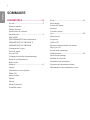 2
2
-
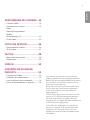 3
3
-
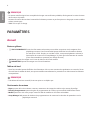 4
4
-
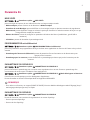 5
5
-
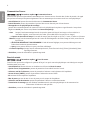 6
6
-
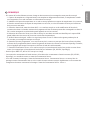 7
7
-
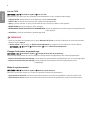 8
8
-
 9
9
-
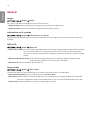 10
10
-
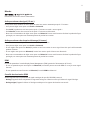 11
11
-
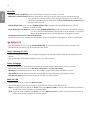 12
12
-
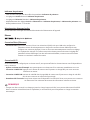 13
13
-
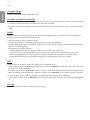 14
14
-
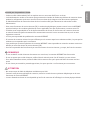 15
15
-
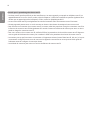 16
16
-
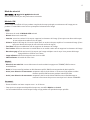 17
17
-
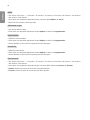 18
18
-
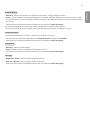 19
19
-
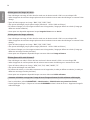 20
20
-
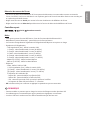 21
21
-
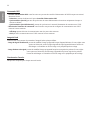 22
22
-
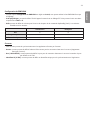 23
23
-
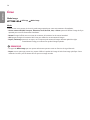 24
24
-
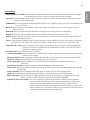 25
25
-
 26
26
-
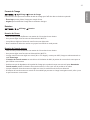 27
27
-
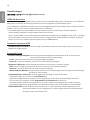 28
28
-
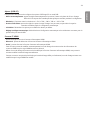 29
29
-
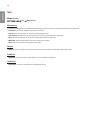 30
30
-
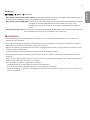 31
31
-
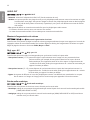 32
32
-
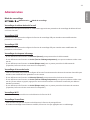 33
33
-
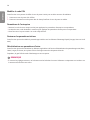 34
34
-
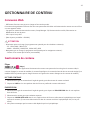 35
35
-
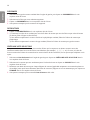 36
36
-
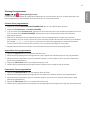 37
37
-
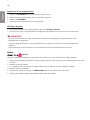 38
38
-
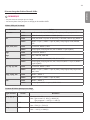 39
39
-
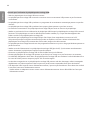 40
40
-
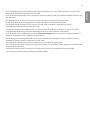 41
41
-
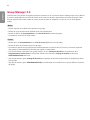 42
42
-
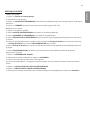 43
43
-
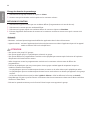 44
44
-
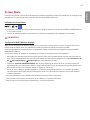 45
45
-
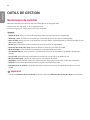 46
46
-
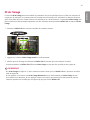 47
47
-
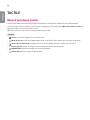 48
48
-
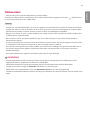 49
49
-
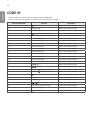 50
50
-
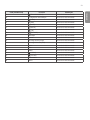 51
51
-
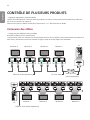 52
52
-
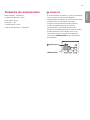 53
53
-
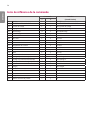 54
54
-
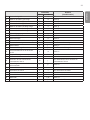 55
55
-
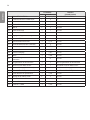 56
56
-
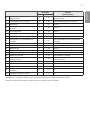 57
57
-
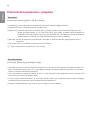 58
58
-
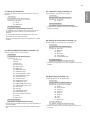 59
59
-
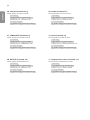 60
60
-
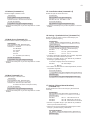 61
61
-
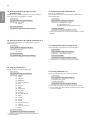 62
62
-
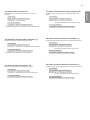 63
63
-
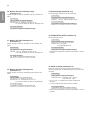 64
64
-
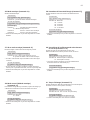 65
65
-
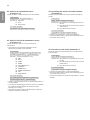 66
66
-
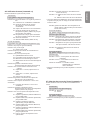 67
67
-
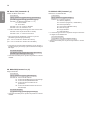 68
68
-
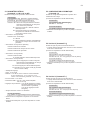 69
69
-
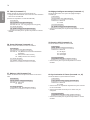 70
70
-
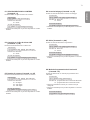 71
71
-
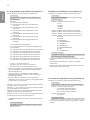 72
72
-
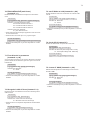 73
73
-
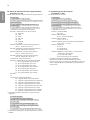 74
74
-
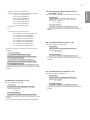 75
75
-
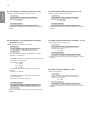 76
76
-
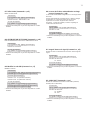 77
77
-
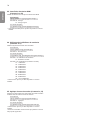 78
78
-
 79
79
LG ACC-S-EG5SD Le manuel du propriétaire
- Taper
- Le manuel du propriétaire
- Ce manuel convient également à
Documents connexes
-
LG 55EJ5D-B Mode d'emploi
-
LG 75UM3E-B Le manuel du propriétaire
-
LG 49SM5KE-B Mode d'emploi
-
LG 55VL7F-A Mode d'emploi
-
LG 55EJ5C-B Mode d'emploi
-
LG 32SM5KB-B Mode d'emploi
-
LG 98LS95D-B Le manuel du propriétaire
-
LG 86TR3D-B Mode d'emploi
-
LG 49XEB3E-B Le manuel du propriétaire
-
LG 75XE3C-B Le manuel du propriétaire